こんにちはRujuuです。
今回は「fatal error: zlib.h: No such file or directory」の解決方法を紹介します。
目次
- Windows11 pro
- go1.20.4
- robotgov1.0.0-rc1
wailsでguiアプリを開発しているときに発生しました。
開発しているアプリ内でrobotgoを使用しているため、今回のエラーが発生したと思われます。
以下にエラーの内容のスクショを貼ります。
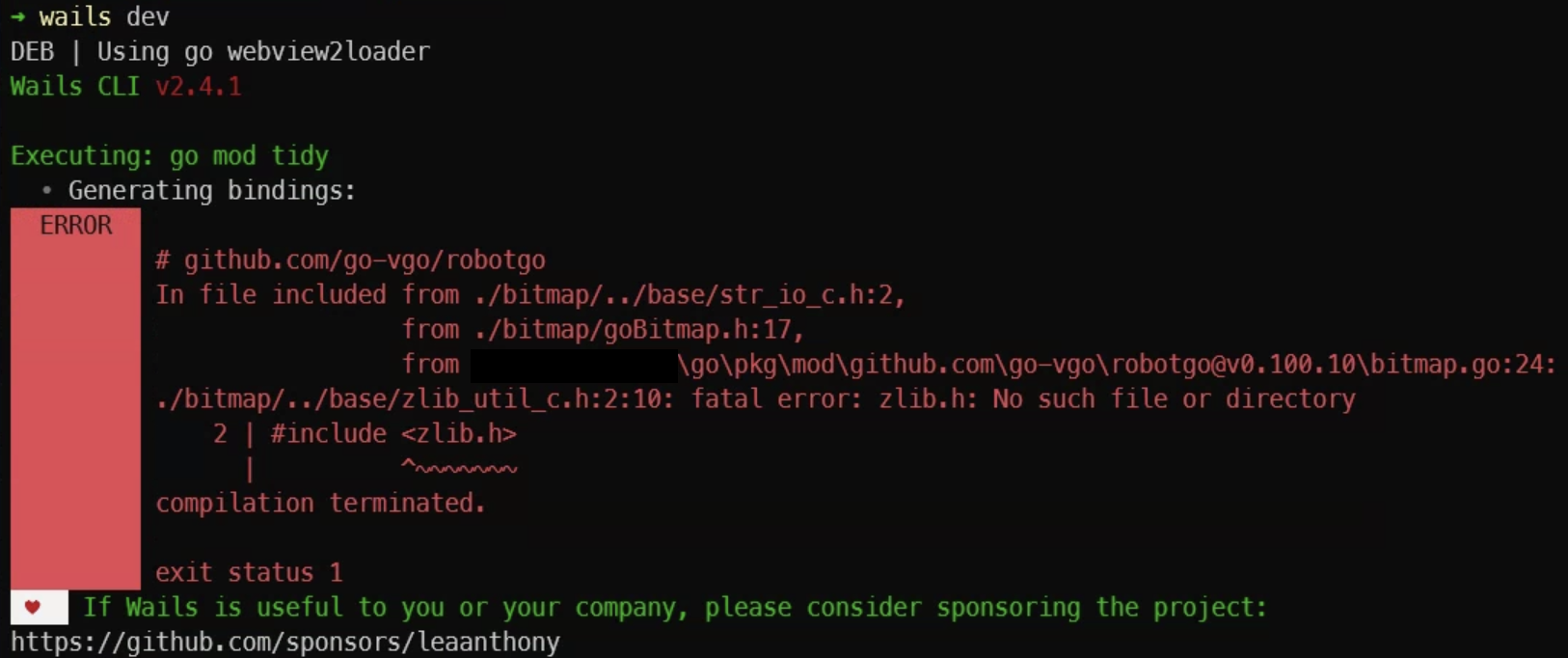
TDM GCC Mingw64をインストールしていない場合は、以下の記事を参考にインストールしてください。
 【Golang】exec: “gcc”: executable file not found in %PATH%の解決策【Windows】
【Golang】exec: “gcc”: executable file not found in %PATH%の解決策【Windows】 以下のリンクの真ん中らへんにある、「zlib-1.2.5-bin-x64.zip」を選択します。
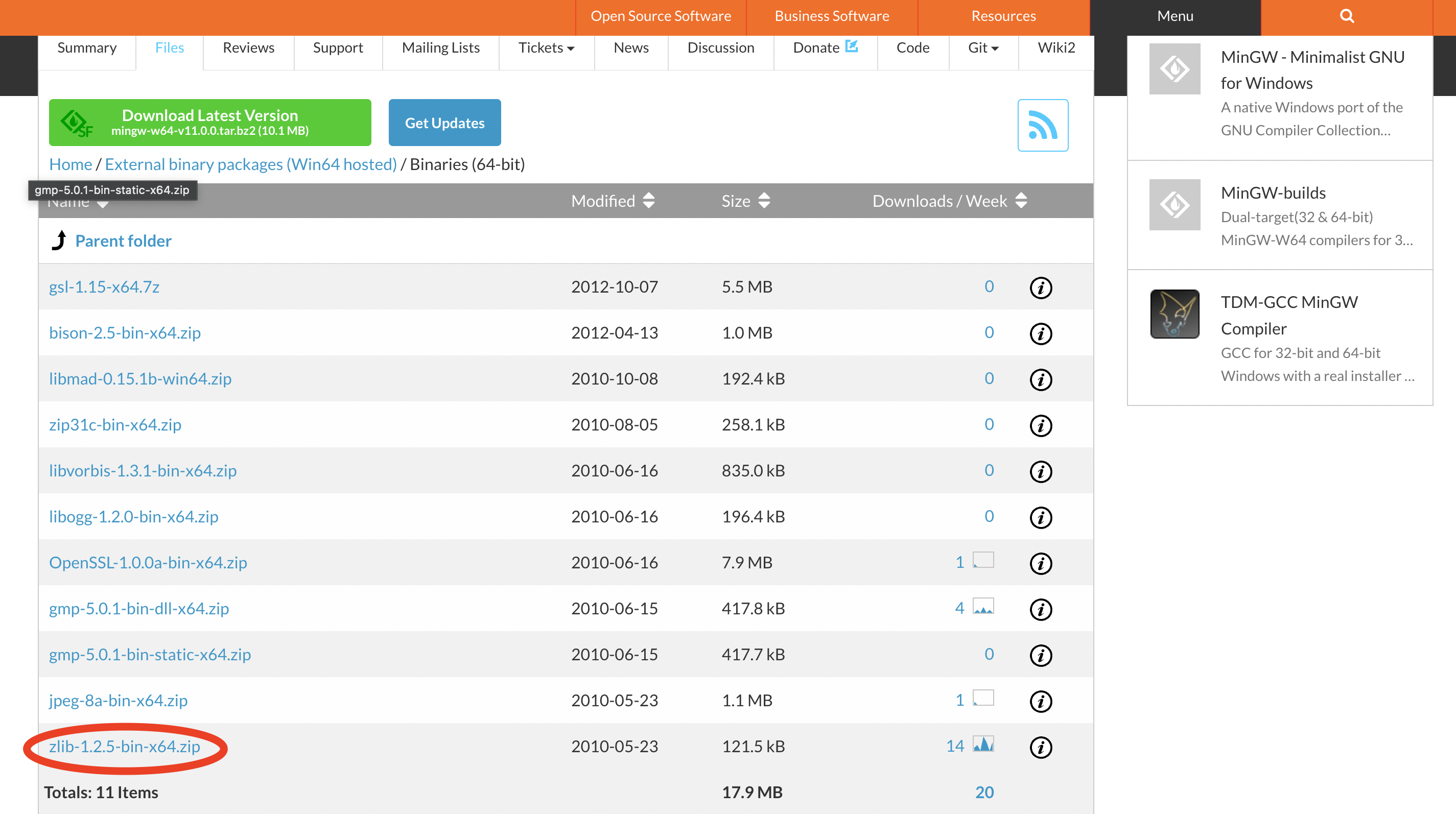
インストールするとzipファイルになっているので、好きなところに展開します。
展開したフォルダの中のzlibフォルダを開くと、以下の画像のようなフォルダが入っていることを確認してください。
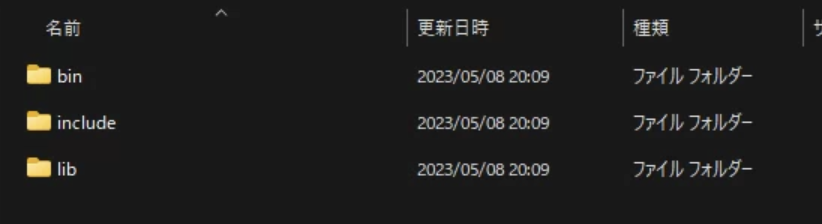
これでzlibのインストールは完了です。
次に、gccコンパイラでzlibを使えるよう設定します。
まず、TDM-GCCのフォルダを開いてください。フォルダの場所はデフォルトだと「C:¥TDM-GCC-64」です。
フォルダの場所がわからない場合は、「tdm64-gcc-10.3.0-2.exe」を起動して、画面右の部分を確認してください。
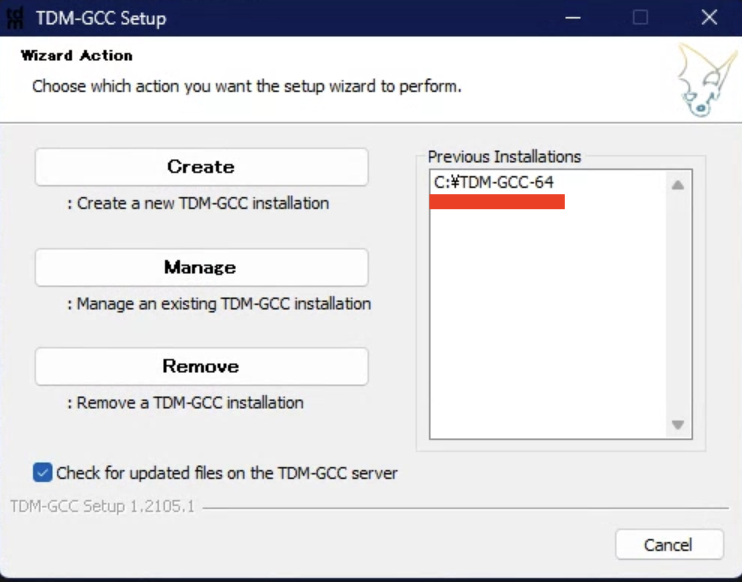
このTDM-GCC-64フォルダの中にも「bin, include, lib」フォルダが存在するので、先ほどのzlibフォルダの中身を移していきます。
※追記
試していませんが、以下の「zlib.h」ファイルのみを移すだけでもokかもです。
まずはbinフォルダの中身を移していきます。
zlibフォルダ内のbinフォルダを開いて、「zlib1.dll」ファイルをctrl+xなどで切り取ります。
そして切り取ったファイルを、TDM-GCC-64フォルダのbinフォルダの中に貼り付けます。
次にincludeフォルダの中身を移します。
zlibフォルダ内のincludeフォルダを開いて、「zconf.h」と「zlib.h」ファイルをctrl+xなどで切り取ります。
そして切り取ったファイルを、TDM-GCC-64フォルダのincludeフォルダの中に貼り付けます。
最後にlibフォルダの中身を移します。
zlibフォルダ内のlibフォルダを開いて、「libz.a」と「libzdll.a」ファイルをctrl+xなどで切り取ります。
そして切り取ったファイルを、TDM-GCC-64フォルダのlibフォルダの中に貼り付けます。
以上で「fatal error: zlib.h: No such file or directory」のエラーが解決したと思います。
ここまで読んでいただき、ありがとうございました!
もし間違いなどありましたら、コメントやTwitterのDM等で優しく教えていただけると幸いです。
